W tym poście nauczymy się, jak napisać stosunek dwóch liczb.
Zadanie to wykonamy na podstawie przykładowych danych z rys. nr 1.
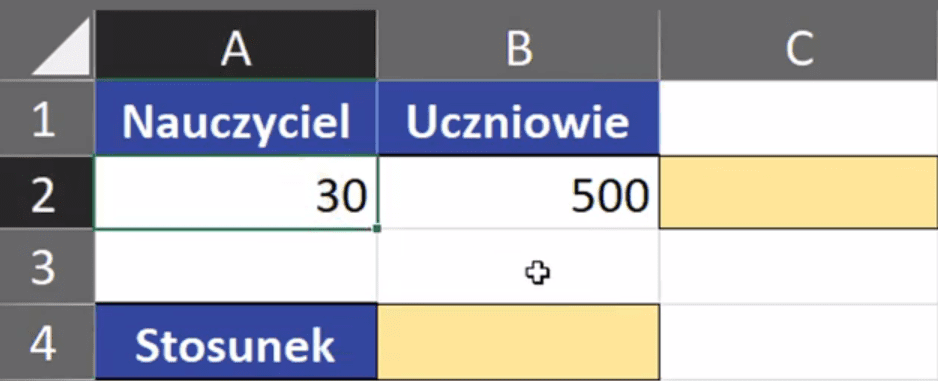
W tym zadaniu chcemy przedstawić stosunek liczby nauczycieli do ilości uczniów. Poza Excelem taki stosunek zapisalibyśmy jako 30:500. Jednak po zatwierdzeniu takiego zapisu Excel nie reaguje (rys. nr 2).
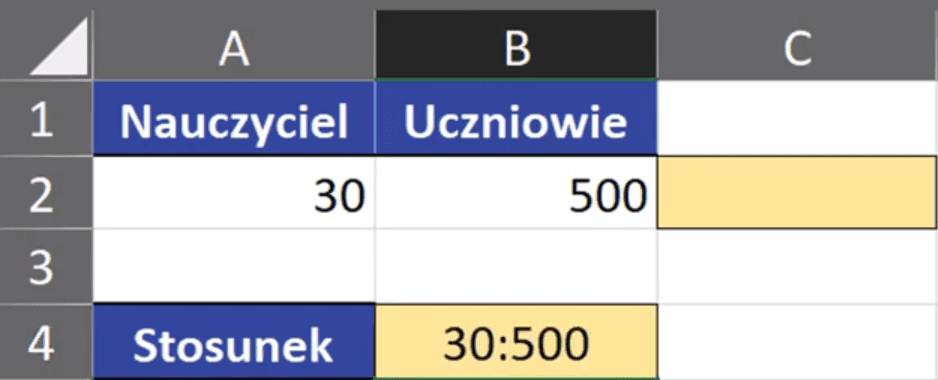
Jak widać powyżej liczby te możemy skrócić i zapisać je jako stosunek 3:50. Jednak wtedy Excel zamienia ten stosunek na czas, co widać na pasku formuły (rys. nr 3).
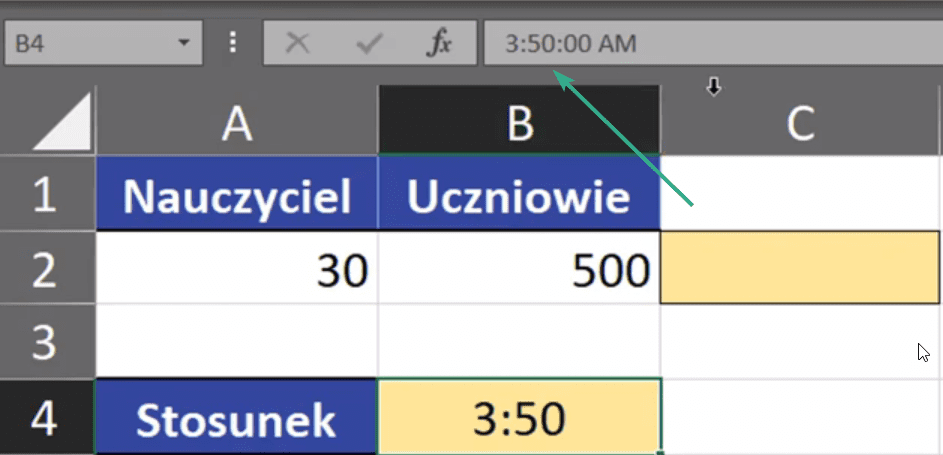
Takie zapisywanie stosunku dwóch liczb jest mało użyteczne. Musimy użyć tutaj formuły, że automatycznie skracała nam taki stosunek do jak najprostszej formy. Potrzebujemy znaleźć wspólny dzielnik obu tych liczb. Excel ma funkcję, która znajduje największy wspólny dzielnik, a nazywa się NAJW.WSP.DZIEL. Kolejne argumenty funkcji to liczba1, liczba2 …, czyli liczby, dla których chcemy znaleźć wspólny dzielnik. Zapis funkcji powinien wyglądać następująco:
=NAJW.WSP.DZIEL(A2;B2)
Otrzymamy wynik funkcji, który przedstawia największy wspólny dzielnik podanych liczb (rys. nr 4).
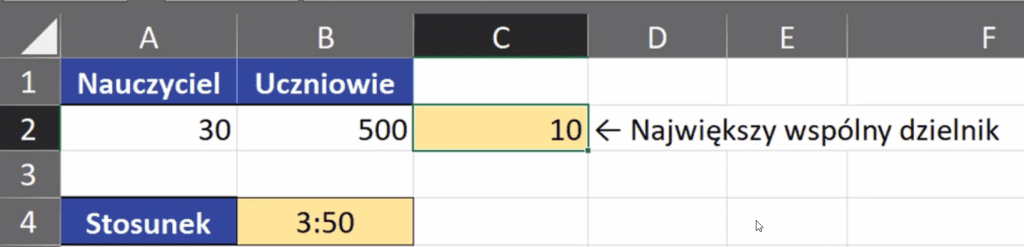
Teraz, kiedy mamy wspólny dzielnik, to chcemy obie liczby podzielić przez niego. Aby podejrzeć rzeczywistą liczbę, jaka powstaje ze stosunku 3:50 musimy użyć skrótu klawiszowego Ctrl+Shift+~ (rys. nr 5).
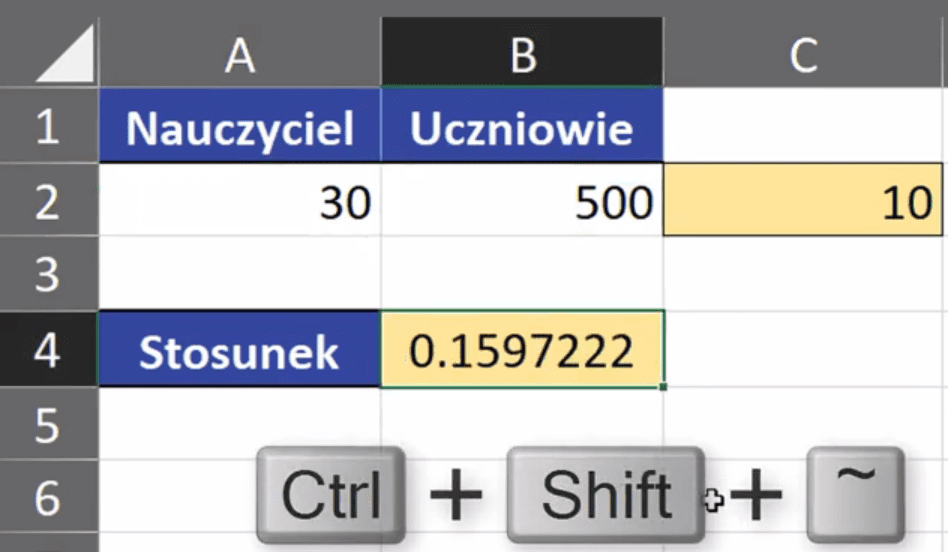
Zapis pierwszej części formuły powinien wyglądać następująco:
=A2/NAJW.WSP.DZIEL(A2;B2)
Z tej formuły otrzymamy wynik 3, który następnie chcemy połączyć za pomocą znaków & ze znakiem : i z drugą częścią formuły. Zapis powinien wyglądać następująco:
=A2/NAJW.WSP.DZIEL(A2;B2)&":"&B2/NAJW.WSP.DZIEL(A2;B2)
Powyższą formułę zatwierdzamy. Otrzymamy stosunek dwóch liczb przedstawiony na rys. nr 6.
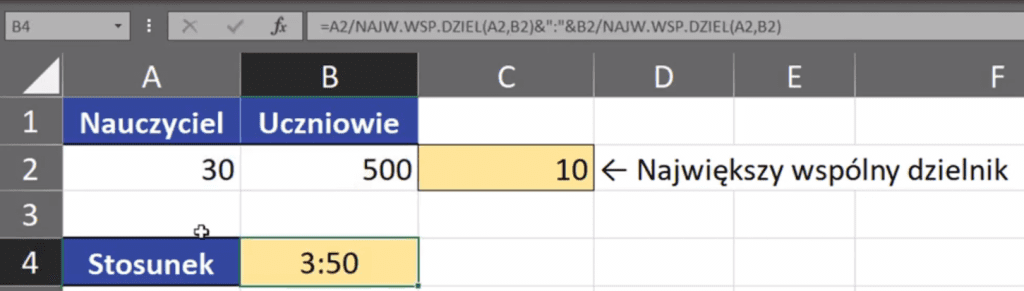
Wynik naszej formuły jest tekstem, a nie liczbą. Nasza formuła jest dynamiczna, czyli po zmianie danych wejściowych, np. 25 nauczycieli otrzymamy poprawiony wynik 1:20, bo największy wspólny dzielnik będzie wynosił 25 (rys. nr 7).
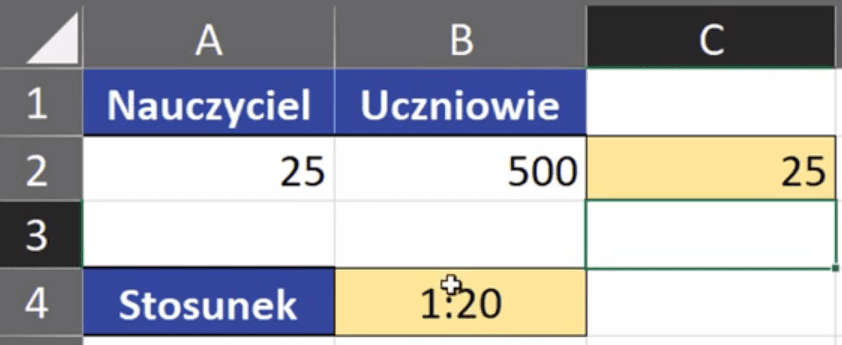
Jeśli podamy dwie liczby, które nie mają wspólnego dzielnika, to otrzymamy wynik przedstawiony na rys. nr 8.
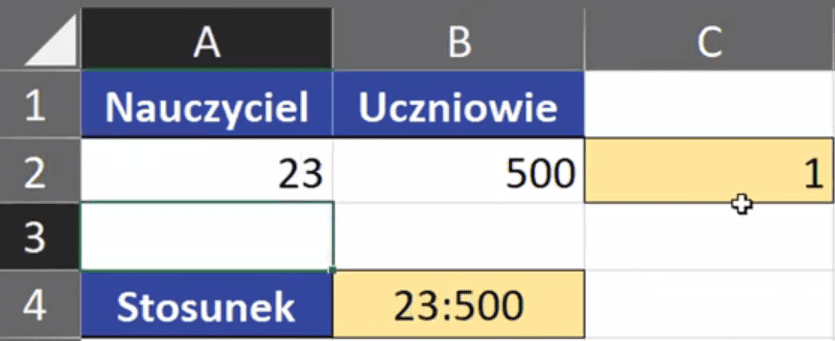
Podsumowując, prosta formuła wykorzystująca funkcje Excela NAJW.WSP.DZIEL może pomóc nam uzyskać uproszczony stosunek dwóch dowolnych liczb.



